Błąd systemowy powodujący przerwanie pracy, wypełnienie ekranu niebieskim ekranem i ponowne uruchomienie systemu nawiedził praktycznie każdego użytkownika systemu Windows. Zazwyczaj wyświetlony jest powód powstania błędu, ale wszystko dzieje się tak szybko, że nie zdążymy zapisać komunikatu. Jak zatem przeanalizować niebieski ekran śmierci?
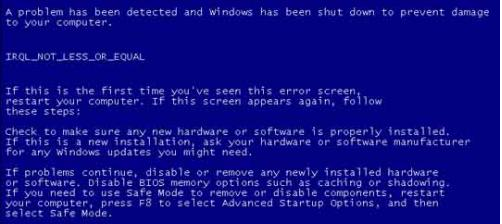
Przy każdym wystąpieniu tego typu błędu system tworzy zrzut, w którym zawarte są informacje na temat błędu, który wystąpił. Niestety, niełatwo odczytać ten plik - wymaga to zainstalowania specjalnego oprogramowania do analizy plików DUMP. Na szczęście istnieją także niewielkie aplikacje, które błyskawicznie odczytują raporty utworzone przez system i w prosty oraz czytelny sposób przedstawiają nam najważniejsze informacje.
Jednym z takich programów jest WhoCrashed, który został w ciągu ostatnich dni zaktualizowany tak, aby działał z najnowszą wersją systemu Windows 8.1. Aplikacja jest prosta w użyciu - wystarczy ją uruchomić i wcisnąć przycisk “Analyze”. WhoCrashed przeskanuje dysk w poszukiwaniu utworzonych przez system zrzutów informacyjnych, przeanalizuje je, a następnie sporządzi własny raport, który jest łatwy do zrozumienia przez przeciętnego użytkownika.

Po przeskanowaniu, w zakładce Report, znajdziemy opis ostatnich zrzutów wraz z ich wyjaśnieniem. Wystarczy tylko zjechać nieco niżej, aby znaleźć potrzebne informacje. Dla każdego zrzutu wyświetlona jest data wystąpienia błędu, nazwa pliku powodującego błąd, kod błędu, a także dodatkowe wyjaśnienia. Dla przykładu, w moim wypadku program wykrył, że plik powodujący błąd jest sterownikiem do karty sieciowej, a problem, który wystąpił jest związany z niezaktualizowanymi sterownikami.
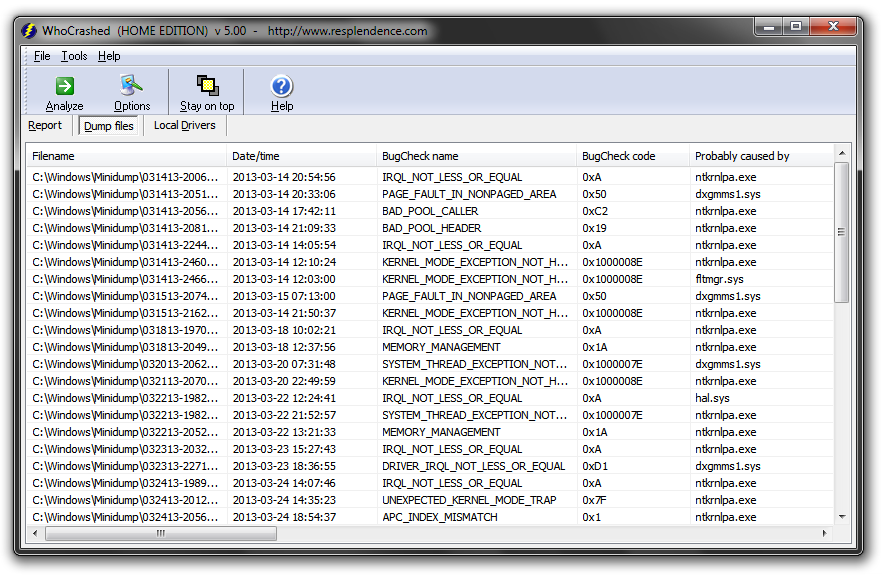
Jeżeli taka forma opisowa nam nie odpowiada i szukamy bardziej uporządkowanych informacji, to możemy przełączyć się do zakładki “Dump files”. W tym miejscu znajdziemy tabele, w której każdy wiersz to osobny błąd. Dla każdego błędu przypisany jest komunikat, który został wyświetlony podczas wystąpienia niebieskiego ekranu, a także kod błędu, plik odpowiedzialny za błąd oraz wiele innych informacji. Na podstawie tych danych możemy sami szybko znaleźć rozwiązanie poprzez wpisanie nazwy pliku lub kodu błędu do wyszukiwarki Google.
